Ja jūs strādājat pie datora jebkurā laika periodā, izredzes ir labas, ja mobilo ierīci pārtrauksit. Tas ir diezgan vienkārši vienkārši izslēgt to, bet dažreiz jums ir jārīkojas, izmantojot tekstu vai zvanu, kas nāk jūsu ceļā. DeskNotifier nosūta paziņojumus no jūsu Android ierīces uz jūsu Windows datoru. Lūk, kā to izmantot:
- Lejupielādējiet Windows lietotni šeit un Android lietotni šeit un instalējiet tos abus.
- Pirmo reizi palaižot Android lietotni, jums tiks piedāvāts to ieslēgt pieejamības iestatījumos. Tas nevar darboties, ja jūs to nedarāt, bet tā ir nesāpīga darbība.
- Pirmo reizi palaižot Windows lietotni, jums būs jārūpējas par kādu grāmatvedību, piemēram, kādu valodu vēlaties un vai sākt lietotni (ieteicams).
- Jums arī jāievada sava Android ierīces IP adrese ikreiz, kad palaižat; Par laimi, Android lietotne to norāda galvenajā ekrānā. (Varat arī izmantot USB kabeli, bet tas nav praktiski visiem.)
- Tiklīdz visi iestatījumi tiek rūpēti, jums vajadzētu sākt saņemt paziņojumus, kas tiek piespiesti darbvirsmai. Viņi neaizņem daudz vietas, un tie nepaliek ilgi, bet tos ir viegli iztīrīt, ja viņi nonāk jūsu ceļā.
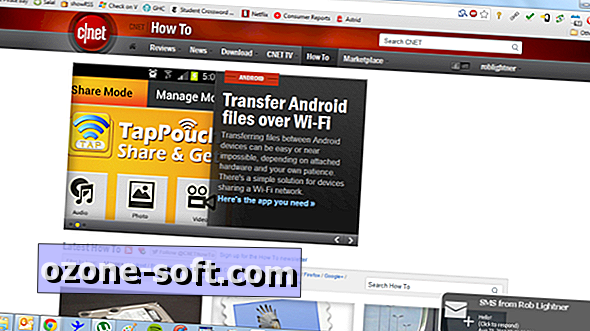
- Viens veikls iezīme ir tā, ka varat atbildēt uz tekstiem vai sūtīt jaunus no darbvirsmas. Ja teksts tiek parādīts, vienkārši noklikšķiniet uz paziņojuma, lai atbildētu. Sistēmas teknē varat arī ar peles labo pogu noklikšķināt uz ikonas DeskNotifier un atlasīt jaunu SMS, lai nosūtītu jaunu tekstu.
Tieši tā! DeskNotifier ir ērts cilvēkiem, kuriem ir jāizvairās no savām mobilajām ierīcēm vai tiem, kuri vēlas ienirt teksta sarunā, neinformējot par priekšnieku.
Šeit ir daži saistītie triki un padomi:
- Pielāgojiet savu Android statusa joslu ar Omega StatusBar
- Sūtiet tekstus no sava datora, izmantojot MightyText
- Pārsūtiet neaizmirstamus balss pastus datorā ar vienkāršu audio triku
Pateicoties Guiding Tech par tip!
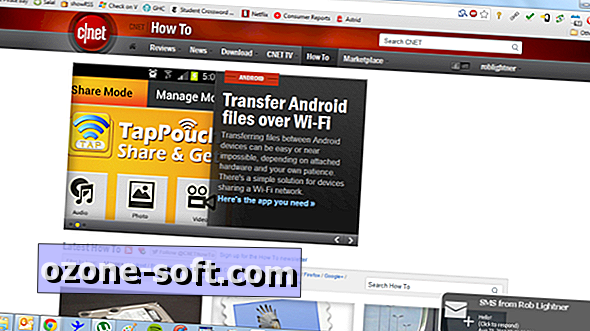





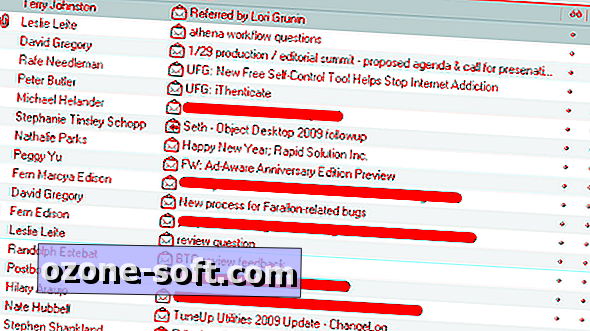







Atstājiet Savu Komentāru